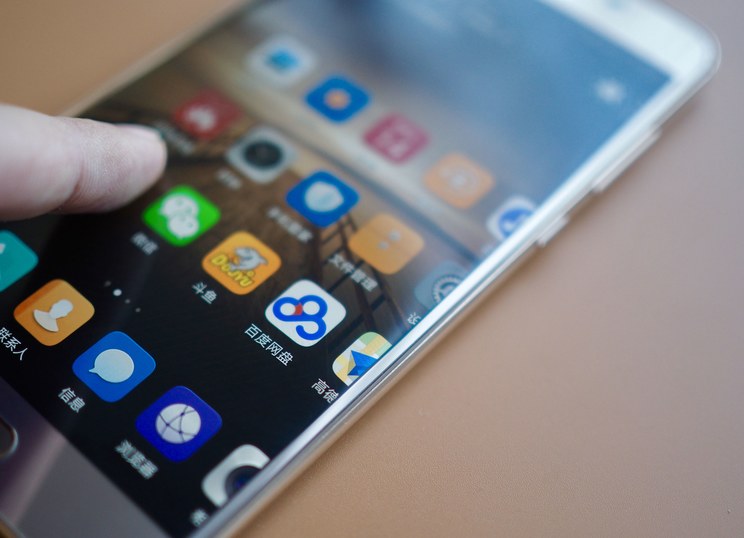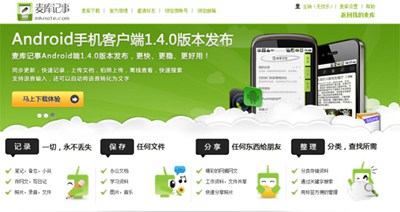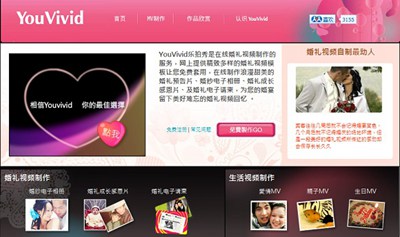【WPS办公】WPS轻松办公—如何制作竖向文字及纵横混排
发布时间:2020-09-17
WPS轻松办公—如何制作竖向文字及纵横混排,我们在利用 和Word文档进行日常办公时,经常需要将文字竖向输入,有时候我们会在文档当中插入一个竖向文本框来完成这一目的,但是除了竖向文本框以外, 本身可不可以调整文字方向呢?当然可以,今天我们就来教大家,如何在WPS文档和Word文档当中制作竖向文字以及纵横混排效果。,首先,我们看到最上方的标尺,双击标尺进入页面设置界面。
,
,弹出页面设置对话框,将纸张的方向设置为横向。
,
,然后单击文档网格选项,在文字排列处,从水平改为垂直,然后单击确定。,,
,这样,我们发现文档的纸张就已经变成了横向光标,变成了竖向光标。然后我们输入文字后,发现数字2018也是竖向的,但是竖向的2018并不直观。
,
,这时我们选中2018,单击文件工具下的格式,然后在格式的下拉菜单当中选择文字方向。
,
,然后弹出文字方向的对话框,将2018的的方向改为横向,应用于所选文字,单击确定。
,
,这样我们发现2018的方向就已经横过来了,实现了文档纵横混排的效果。,,
,那么在 和Word文档当中,制作竖向文字以及呈现纵横混排效果的方法,是不是很简单呢?你学会了吗?,,
- 话题列表
- 推荐阅读
-
- 优质推荐
全站搜索